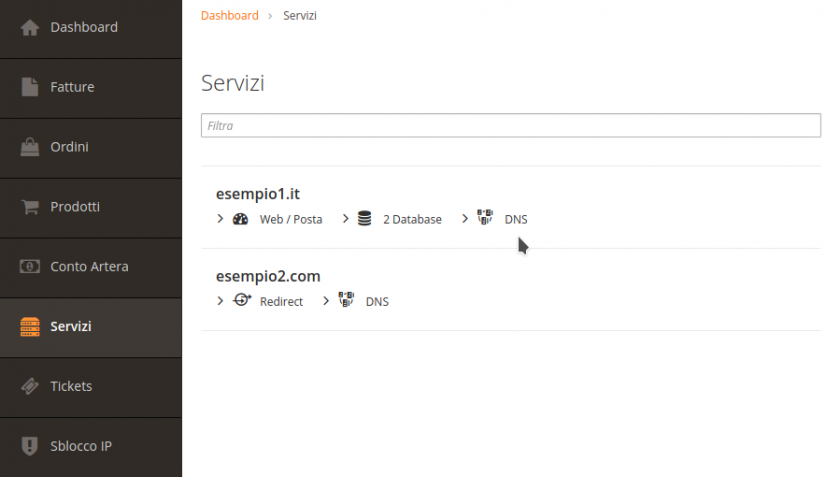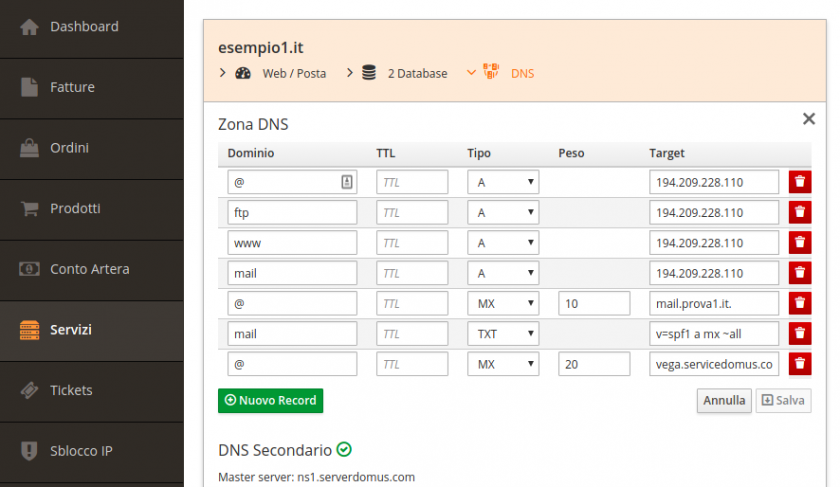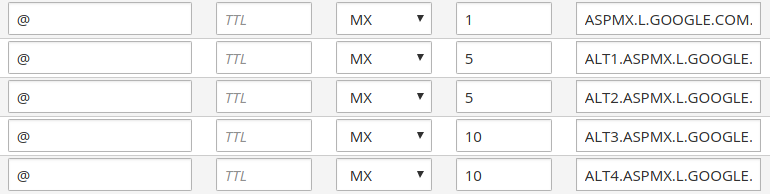Come modificare i DNS
In questa guida illustreremo come modificare i DNS:
ATTENZIONE:
modificare i DNS in modo errato potrebbe significare rendere non raggiungibilecompromettere il tuocorretto funzionamento dei servizi, rendendo irraggiungibile il sito web o fermare il funzionamento dellala posta!
Prima di tutto è necessario accedere al nostro portale artera.net, come riportato nella guida relativa alla nostra area riservata, ed entrare nella sezione "Servizi", che trovate nel menù laterale di sinistra.sinistra, e aprire la sezione "DNS".

Per entrare nel pannello di gestione DNS cliccate in altro a destra su Modifica DNS.
In questo modo visualizzerete le zone DNS del vostro dominio.
Con questo pannello è possibile modificare,modificare (box di completamento), eliminare (tasto con l'icona del cestino) o aggiungere nuovi record DNS,DNS (pulsante "Nuovo Record"), per farlo, sarà sufficiente cliccareeseguire sula salvamodifica perdesiderata concluderee confermare i nuovi puntamenti tramite il tasto "Salva".
Questo pannello può essere usato solo se il dominio utilizza i nostri nameserver (ns1.serverdomus.com, ns2.serverdomus.com, ns1.servicedomus.com e ns2.servicedomus.com). Prima di procedere con le modifiche,modifiche maè consigliato verificare quali nameserver utilizza il dominio.
Le modifiche saranno effettive solo alla propagazione.conclusione della propagazione delle nuove configurazioni.
Di seguito illustreremo i vari record DNS e come configurarli correttamente:
- A (Address record): Restituisce un indirizzo IPv4 (32-bit)
,. E' usato comunemente per associare gli hostname ad un indirizzo IP per l’hosthost;
- CNAME (Canonical name record): Alias di un altro nome
DNS:DNS. Con questo record è possibile definire ilresolverpuntamentoDNSutilizzandocontinueràun dominio anziché un indirizzo IP;
E' importante ricordarsi di inserire il "." alla fine del "Target", in quanto dimenticarlo farà aggiungere in automatico il dominio, compromettendo la risoluzionecorretta conconfigurazione ildel nuovorecord.
- MX (Mail exchange record): È usato per indicare
qualequale/quali(quali)sia/sianosia ilil/i server di posta elettronica a cui recapitare le email per ildominiodominio;
Nel caso la posta sia gestita su server esterni, come ad esempio il servizio di Google, è importante ricordarsi di abilitare il mail exchanger remoto su cPanel.
E' importante ricordarsi di inserire il "." alla fine del "Target", in quanto dimenticarlo farà aggiungere in automatico il dominio, compromettendo la corretta configurazione del record e, in questo caso, del servizio di posta.
- TXT (Text record): Definisce un record DNS di tipo testuale, arbitrario e intellegibile, usato
nell’nell'implementazione di SPF, DKIM, DMARK e DNS-SD, ecc. E' spesso usato anche per verificare la proprietà del dominio da alcuni sistemi, come quelli di Google o Microsoft;
- SRV (Service Resource Record): I record SRV vengono spesso impiegati per i protocolli XMPP, SIP o LDAP e per l'utilizzo di Office
365.365;
La modifica dei DNS è un'operazione delicata, vi invitiamo quindi, se ci sono dubbi, ad aprire un ticket sul nostro portale artera.net o a scrivere una email a support@artera.net prima di procedere con eventuali aggiornamenti delle zone.